Kā novērst Apple Watch atjaunināšanu
Apple pulkstenis ir viens no plaši atzītiem sīkrīkiemlieto arī Apple mīļotāji un citi lietotāji, nesen lietotāji ir piedzīvojuši dažas kļūdas, kas saistītas ar watchOS atjaunināšanu. Daudzi lietotāji ir ziņojuši par turpmākajām problēmām saistībā ar OS atjaunināšanu. Visredzamākie no tiem ir Apple Watch, kas vispār netiek atjaunināts. Izņemot to, ka lietotnes instalēšanas kļūdas ir bieži sastopamas. Jūsu Apple Watch nav atjaunināts un jūs nezināt, kāpēc. Ja redzat, ka watchOS ir pieejams atjauninājums, bet kādu iemeslu dēļ jūs nevarat to lejupielādēt, instalējiet to, tad izpildiet šo rokasgrāmatu, lai atrisinātu Apple Watch programmatūras atjauninājumu, kas ir iestrēdzis.
1. daļa: Kā pareizi atjaunināt Apple Watch
1. solis: saglabājiet Apple skatīties savienojumu ar lādētāju
2. solis: savā iPhone ierīcē dodieties uz Apple Watch lietotni
3. solis: lietojumprogrammā pieskarieties cilnei “Mani skatījumi”

Tagad pieskarieties "Vispārīgi> Programmatūras atjaunināšana", lejupielādējiet atjauninājumu un pagaidiet, līdz process ir pabeigts.
Tagad jūs zināt, kā pareizi atjaunināt Apple Watch, tomēr jūs to nevarat darīt? Neuztraucieties ievērot šajā rokasgrāmatā sniegtos risinājumus.
2. daļa: Kā fiksēt Apple Watch Update Stuck
Šie ir daži no visbiežāk sastopamajiem un darba risinājumiem, ko esam savākuši, lai atrisinātu Apple Watch skatīšanās problēmu.
1. risinājums: restartējiet Apple Watch
Visvienkāršākā lieta, ko darīt, ir vienkārša restartēšana, lielākoties vienkārša restartēšana var atrisināt daudzas problēmas jūsu iOS ierīcēs, ieskaitot Apple Watch. Tādā veidā jūs varat restartēt:
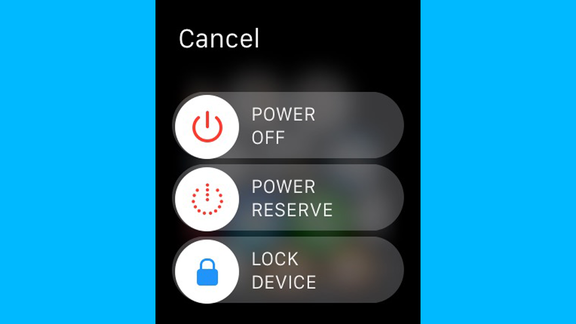
- 1. solis: Nospiediet un turiet sānu pogu, līdz parādās slīdnis.
- 2. solis: velciet strāvas slīdni pa labi. Pulkstenis tiks izslēgts.
- 3. solis: Turiet sānu pogu, līdz parādās Apple logotips un pēc tam atlaidiet to.
Piezīme. Lai piespiestu restartēt Apple Watch, nospiediet un turiet sānu pogu un Digital Crown vienlaicīgi 10 sekundes un atlaidiet to Apple logotipā.
2. risinājums: pārbaudiet Wi-Fi savienojumu iPhone
Kā minēts iepriekš, uzticams un ātrs internetssavienojums ir nepieciešams, lai atjauninātu watchOS. Pārliecinieties, vai jūsu iPhone ir savienots ar Wi-Fi, jo tas savienos jūsu Apple pulksteni arī ar Wi-Fi. Dodieties uz Iestatījumi> Wi-Fi un skatiet, vai blakus jūsu Wi-Fi tīkla nosaukumam ir neliela atzīme. Nākamā lieta, kas jums jāpārliecinās, vai jūsu iPhone un Apple Watch ir viena no otras.
3. risinājums: pārbaudiet Apple Watch atmiņas vietu
Apple Watch netiks atjaunināts, ja darbojastas ir viens no visbiežāk sastopamajiem iemesliem, kāpēc jūs nevarat lejupielādēt instalēšanas atjauninājumu. Lai lejupielādētu un instalētu lielāko daļu laika, watchOS lejupielādei ir nepieciešami simtiem MB atmiņas. Jūs varat pārbaudīt, cik daudz uzglabāšanas atjauninājumu ir nepieciešams, skatoties watchOS atjauninājumā, un notīriet nevēlamās programmas un lietotnes, lai iegūtu nepieciešamo vietu.
4. risinājums: Apple pulksteņa remonts ar iPhone
Vēl viens risinājums, kuru varat mēģināt, ir mēģināt pārī savienot pārījūsu Apple pulkstenis ar savu iPhone, tas ir ļoti vienkārši lieta un atrisina Apple Watch atjauninājumu, kas iestrēdzis verifikācijas jautājumā. Tas ir veids, kā to izdarīt:
1. solis: atveriet lietotni „Iestatījumi” Apple Watch
2. darbība: dodieties uz "Vispārīgi> Atiestatīt> Atjaunot visu saturu un iestatījumus"

3. solis: tas pieprasīs piekļuves kodu, ja tāds ir, un beidzot apstipriniet izvēli, lai atiestatītu Apple Watch
4. solis: tagad atveriet Apple Watch lietotni savā iPhone un pieskarieties cilnei Mani skatījumi un pēc tam pieskarieties skatījumam ekrāna augšpusē.
5. solis. Tagad pieskarieties ikonai „i” blakus tam un pēc tam pieskarieties „atcelt” un apstipriniet izvēli
6. solis. Tagad pārliecinieties, vai Wi-Fi un bluetooth ir ieslēgts jūsu iPhone un turiet Apple skatīties un iPhone kopā.
7. solis: izmantojiet savu iPhone, lai iestatītu šo Apple Watch parādīsies jūsu iPhone, vienkārši pieskarieties turpināt.
8. solis: pēc tam centrējiet skatīties seju skatu meklētājā uz jūsu iPhone. Pagaidiet, līdz tiek paziņots, ka Apple Watch ir savienots pārī.
5. risinājums: pārbaudiet Apple Server problēmas
Iespējams, ka Apple serveriem var būtcrashed, jo tik daudzi Apple Watch lietotāji mēģina atjaunināt jaunāko watchOS vienlaicīgi. Tas, visticamāk, notiks dažas dienas pēc liela atjauninājuma. Apple ir sistēmas statusa lapa, kas ļauj jums uzzināt, vai viņu serveri darbojas un darbojas.
6. risinājums: izdzēst visu saturu un iestatījumus
1. solis: atveriet lietotni „Iestatījumi” Apple Watch
2. darbība: dodieties uz "Vispārīgi> Atiestatīt> Atjaunot visu saturu un iestatījumus"
3. solis: tas pieprasīs piekļuves kodu, ja tāds ir, un beidzot apstipriniet izvēli, lai atiestatītu Apple Watch

Dažreiz jūsu iPhone, iPad, Apple TV, AppleSkatīties var iestrēdzis un nedarbojas labi, varat izmēģināt Tenorshare ReiBoot. Tas ir awesome rīks, kas nāk ar ļoti vienkāršu interfeisu un var atrisināt visu veidu iOS iestrēdzis jautājumiem vienreiz un visiem. Ja jūsu Apple pulkstenis nejauši sasalst, jums ir jāmēģina šo apbrīnojamo rīku. ReiBoot ļauj jums iegūt jūsu iOS ierīces no daudziem iOS iestrēdziem scenārijiem, nezaudējot vienu baitu. Ja jums ir iestrēdzis Apple logotips, melns ekrāns, iesaldētais ekrāns, atgūšanas režīms iestrēdzis, balts ekrāns iestrēdzis, atspējots ekrāns, austiņu režīms iestrēdzis, atjaunināts iestrēdzis, ielādēšanas cilpa iestrēdzis, zils ekrāns iestrēdzis vai kāds cits iestrēdzis jautājums, tad ReiBoot ir atbilde. Izņemot to, ka tas nodrošina arī viena klikšķa risinājumu iOS ierīcēs, lai ievadītu un izietu no atkopšanas režīma.

Mēs esam apsprieduši vispārējus iemeslus, kāpēc lietotāji varsejas atjaunināšanas iestrēdzis jautājumi par Apple skatīties, un mēs esam arī snieguši dažus visizplatītākos un efektīvākos risinājumus, kā novērst šo problēmu ar soli pa solim. Beigās mēs esam ieteikuši mūsu personīgo iecienītāko rīku, ko varat izmantot, lai noteiktu dažāda veida iOS iestrādātas problēmas ar dažiem klikšķiem.









